動画配信サービスU-NEXT(ユーネクスト)では、動画見放題作品数は21万本以上、レンタル動画数2万本と圧倒的ボリュームで作品を幅広く取り揃えています。料金は他と比べると2,189円(税込)と少し高い印象ですが、ポイント付与も毎月1,200円分(1ポイント=税込1円)してもらえるので、最新作をレンタルしたり、書籍を購入することも可能です。
また、初めての場合は無料お試し期間が31日間付与され(見放題が対象)、その間も600円分のポイントがもらえるので、検討中の方も1か月間じっくりU-NEXTを楽しむことができますよ!(※ただし無料お試し期間中もポイント不足分は有料になるので注意です)おうち時間を過ごすことも増え、自宅や外出先でも動画を楽しむ機会が増えた現在、2020年には加入者が200万人を突破したようです!
ただ、最近U-NEXTを利用されていて「通信が遅い?」「再生が止まってしまう!」といった声をSNS上で見かけることがありますが、実際のところどうなんでしょうか・・?
そもそもU-NEXTの動画視聴の推奨環境は?
U-NEXTでは、動画視聴の推奨速度はデバイスごとで以下の通りとなっています。
- パソコンの場合
- 標準画質 ➡ 1.5Mbps以上
- 高画質 ➡ 3Mbps以上
- スマートフォン&タブレットの場合
- 標準画質 ➡ 1.5Mbps以上
- 高画質 ➡ 3Mbps以上
- AndroidTV、U-NEXT TVの場合
- 標準画質 ➡ 1.5Mbps以上
- 高画質 ➡ 3Mbps以上
※上記は安定した通信ができていることが前提での数値となります。
※4KHDRでの再生の場合は15Mbps以上の速度が必要です。
まずは自分の通信速度をチェックしてみましょう!
推奨環境を確認したら、まずは自分の通信速度をチェックしてみましょう。
通信速度チェックはこちらから!
ちなみに私のパソコンで通信速度をチェックするとこんな感じでした!自宅でのWi-Fi環境なのでこれくらいあれば動画視聴もサクサクですね。
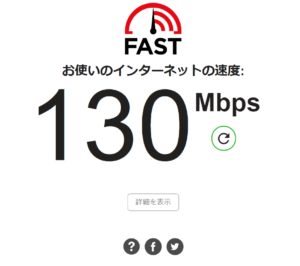
速度を確認してもU-NEXTでの再生が止まる!遅い!そんな時は?
速度に問題がなくてもU-NEXTでの再生が遅い!止まってしまう!というパターンもありますよね。そんな時は以下の方法を試してみてください。
パソコンで視聴する場合に試したいこと
| ☑ | パソコンの電源モードを確認しましょう! | もし「省電力モード」になっていたら再生が止まることがあるので、電源モードを変更しましょう! |
| ☑ | パソコンのOSは最新バージョンになっていますか? | 最新版でない場合はアップデートしてみましょう! |
| ☑ | ブラウザのキャッシュを削除してみましょう! | パソコンやスマートフォン、タブレットには、「キャッシュ」という一時的なデータファイルがあります。キャッシュをため込むとブラウザが圧迫されて重たくなるので、削除してみましょう! |
| ☑ | メモリの空き容量を確認しましょう! | パソコンのメモリが少なくなってくると、保存できる容量が確保できず、重たくなることがあります。メモリの空き容量を確認し、使っていない不要なアプリ・ソフトウェアは削除してみましょう! |
| ☑ | ブラウザを変更して視聴してみましょう! | たとえばGoogleChromeで視聴していた場合、MicrosoftEdgeに変更してみる等・・ブラウザを変えてみるのもおすすめです。 |
| ☑ | パソコンを再起動してみましょう! | ここまで試しても難しい場合、パソコンを再起動してみましょう!色々試してもどうしようもできない場合は、とにかく再起動するのが一番です。 |
スマートフォン&タブレットの場合で試したいこと
| ☑ | U-NEXTアプリが最新版になっていますか? | 最新版になっていないようでしたらアップデートさせましょう! |
| ☑ | 起動しているアプリをすべて終了させてみましょう! | スマートフォン&タブレットの容量を圧迫している可能性もあるので、一度すべてのアプリを終了させ、U-NEXTアプリのみで起動させてみましょう。 |
| ☑ | スマートフォン&タブレット自体を再起動してみましょう! | パソコン同様、どうしようもないときは本体の電源を落として再起動させるのがおすすめです。 |
U-NEXT対応テレビで視聴する場合に試したいこと
| ☑ | テレビ本体のソフトウェアは最新か確認しましょう! | もし最新版ではない場合、アップデートしてみましょう! |
| ☑ | 一度電源を切り、コンセントも抜いてみてから電源をつけなおしましょう! | パソコンやスマートフォン同様、どうしようもない場合はこの方法を試してみてください! |
どうにもできない場合は、U-NEXTのダウンロード機能を使おう!
速度も問題なし、色々試してみたけど再生が遅い・・止まってしまう・・そんな場合はU-NEXTのダウンロード機能を使ってみるのもおすすめです。
そもそもU-NEXTを視聴するとき、多くの方はストリーミング再生で視聴されていると思います。ストリーミング再生というのは、パソコンやスマートフォンでそのまま再生する場合・・つまり、わかりやすく伝えると、動画の再生を始めてから、次に再生をするデータをどんどん拾ってくるようなイメージです。この場合、今再生しているデータ+後で再生する予定のデータを取得しているので、データ量が大きくなり再生が止まってしまうことがあります。
そのため、先にご紹介した解決方法でも解決できない場合はU-NEXTの「ダウンロード機能」(=オフライン再生)を試してみましょう!
U-NEXTのダウンロード機能って?
作品をスマートフォン&タブレットにダウンロードできる機能です。残念ながらパソコンやTVの場合はこの機能がありませんが、スマートフォン&タブレットではダウンロード機能を利用できるので、再生が遅い・止まってしまう場合は試してみるのがおすすめです!
ダウンロード機能のQAはこちら!
| ダウンロード後の動画の再生期限は? | 再生期限は最大48時間です。期限は作品によって異なります。 なお、再生期限が切れて動画を更新する場合は、通信が発生します。 |
| デバイスの台数制限は? | ビデオの場合:1アカウントで1台まで 書籍の場合 :1契約上で4台まで |
| バックグラウンド制限は? | OFFで使用しましょう |
| ダウンロード時のデータ通信量は? | たとえば1時間の作品をダウンロードした場合、データ通信量の目安は約450MBです。 |
| すべての作品がダウンロード可能なのか? | 一部ダウンロード不可の作品もあります。 |
ダウンロードしておくと、外出先等Wi-Fiがない環境でもサクサク動画を楽しめますよ!

ダウンロード機能の使い方
①スマートフォンもしくはタブレットで、U-NEXTのアプリ(最新版にアップデートしておきましょう!)を起動します。
②ダウンロードしたい作品を表示させましょう。
③「再生」ボタンの横にある「ダウンロードマーク」をタップします。
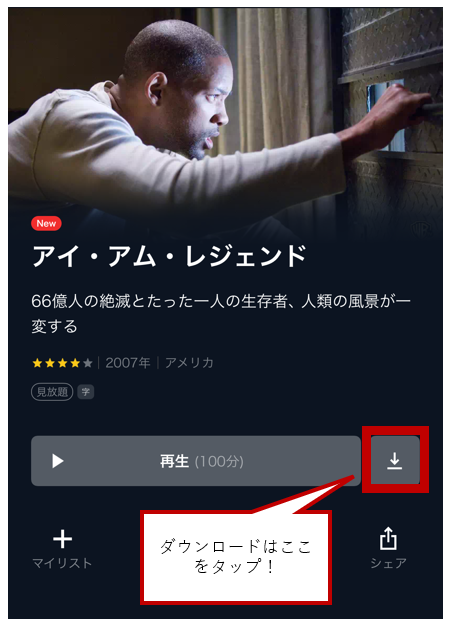
④ダウンロードが始まります。
※なお、Wi-Fiのみでダウンロードできる設定にしている場合はこのアナウンスが出てきます。モバイル回線でダウンロードを再開するか、Wi-Fiが問題なく接続できる環境に移動してから再開するかどちらかになります。
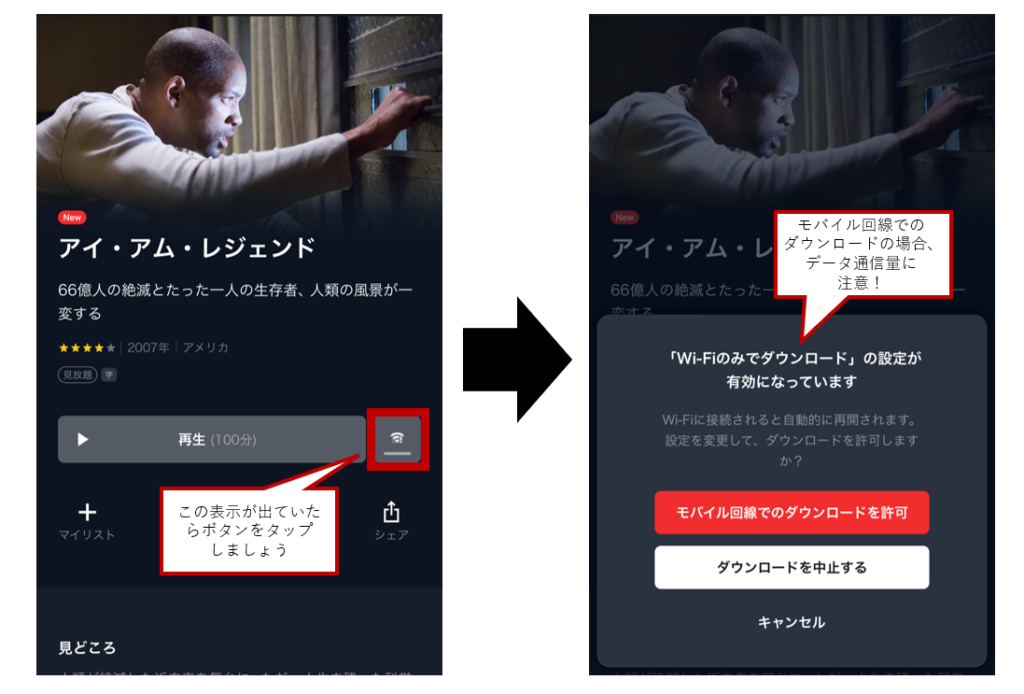
⑤ダウンロードが完了したのを確認しましょう。
アプリ下部のメニューバー右下にある「ライブラリ」から確認可能です。

あとは動画を楽しむだけ!ダウンロードを先にしておけば、外出先や電車の中でもデータ通信を気にせずに楽しめるのでおすすめです。
U-NEXTの動画視聴でストレスがある場合は、ダウンロード機能を利用してみましょう
せっかく集中して観ている動画が途中で遅くなったり、止まったりすると本当にストレスですよね・・
速度問題なし、解決方法を試してもダメ・・そんな場合はダウンロード機能を利用してみるのはいかがでしょうか。実はU-NEXTアプリのダウンロード機能は、U-NEXTの強みでもあります!
外出先で通信量を気にせずに動画を楽しめるダウンロード機能を知らないU-NEXTユーザーは意外と多いようです!適切なWi-Fi環境が整っていて動画を事前にダウンロードしておけば、サクサク動画を視聴できるはず♪試してみてください!
——————————————————————————————————————————————
本ページの情報は2021年9月時点のものです。最新の配信状況はU-NEXTサイトにてご確認ください。
——————————————————————————————————————————————



